жӮЁеҘҪпјҢзҷ»еҪ•еҗҺжүҚиғҪдёӢи®ўеҚ•е“ҰпјҒ
жӮЁеҘҪпјҢзҷ»еҪ•еҗҺжүҚиғҪдёӢи®ўеҚ•е“ҰпјҒ
иҝҷзҜҮж–Үз« з»ҷеӨ§е®¶еҲҶдә«зҡ„жҳҜжңүе…іpsеҰӮдҪ•дҪҝз”Ёдҝ®иЎҘе·Ҙе…·зҡ„еҶ…е®№гҖӮе°Ҹзј–и§үеҫ—жҢәе®һз”Ёзҡ„пјҢеӣ жӯӨеҲҶдә«з»ҷеӨ§е®¶еҒҡдёӘеҸӮиҖғпјҢдёҖиө·и·ҹйҡҸе°Ҹзј–иҝҮжқҘзңӢзңӢеҗ§гҖӮ
дҝ®иЎҘе·Ҙе…·еҸҜд»Ҙз”Ёе…¶д»–еҢәеҹҹжҲ–еӣҫжЎҲдёӯзҡ„еғҸзҙ пјҢжқҘдҝ®еӨҚйҖүдёӯзҡ„еҢәеҹҹпјҢдҝ®иЎҘе·Ҙе…·жҳҜиҫғдёәзІҫзЎ®зҡ„дҝ®еӨҚе·Ҙе…·гҖӮ
ж“ҚдҪңж–№жі•пјҡйҖүжӢ©дҝ®иЎҘе·Ҙе…·пјҢжҠҠйңҖиҰҒдҝ®еӨҚзҡ„ең°ж–№жЎҶйҖүиө·жқҘпјҢжҠҠйј ж ҮжҢҮй’Ҳж”ҫзҪ®еңЁйҖүеҢәдёҠйқўеҗҺпјҢжҢүдҪҸйј ж Үе·Ұй”®пјҢжӢ–еҠЁеҲ°йўңиүІпјҢеӣҫжЎҲпјҢзә№зҗҶзӯүзӣёдјјзҡ„йҮҮж ·еҢәпјҢйҮҠж”ҫйј ж ҮпјҢе°ұдјҡеҸ‘зҺ°йҖүдёӯеҢәеҹҹдҝ®иЎҘе®ҢжҲҗпјҢеҸҜеҗҢж—¶йҖүеҸ–еӨҡдёӘйҖүеҢәиҝӣиЎҢдҝ®еӨҚгҖӮ
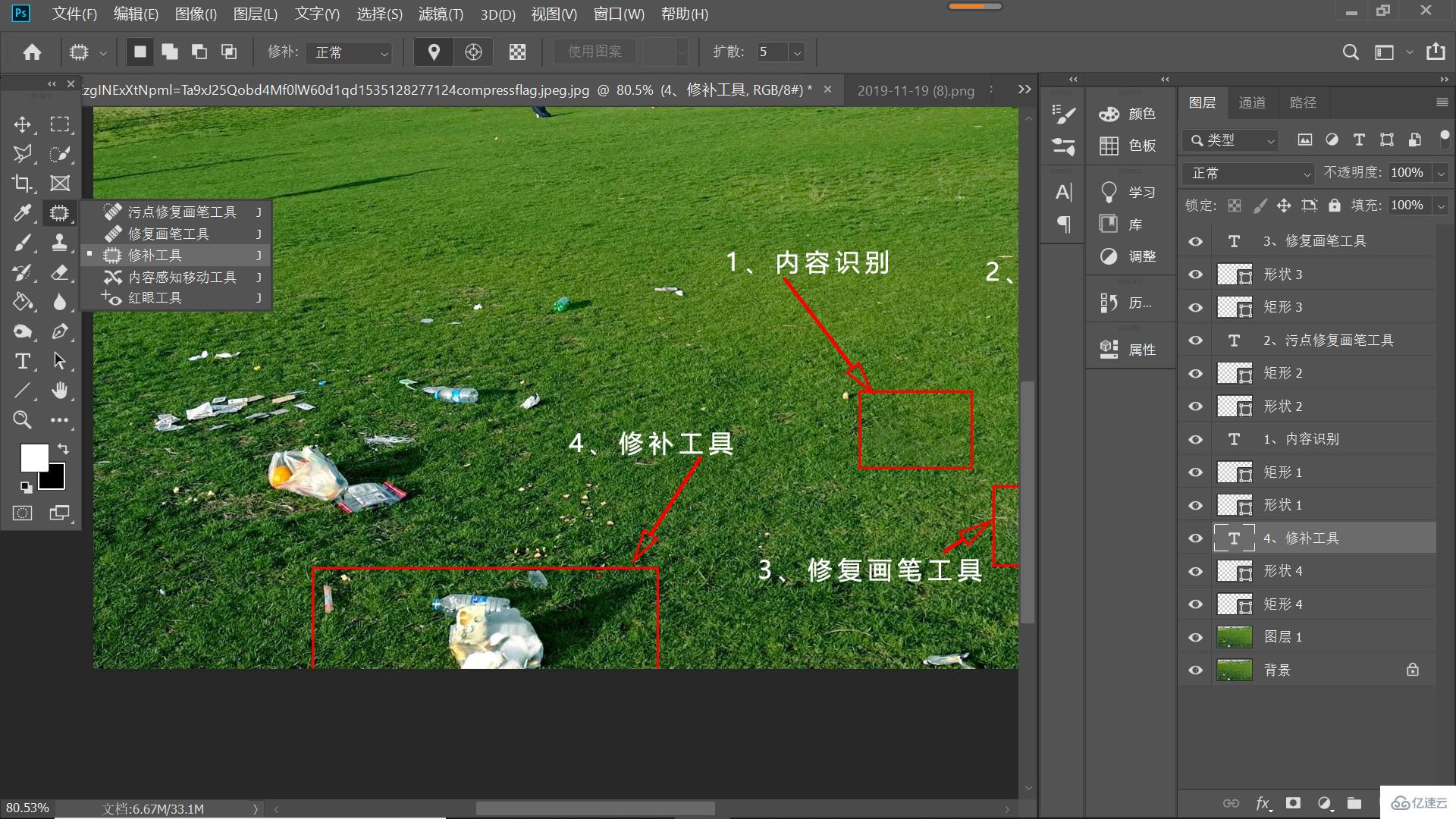
4-1дҝ®еӨҚеүҚ
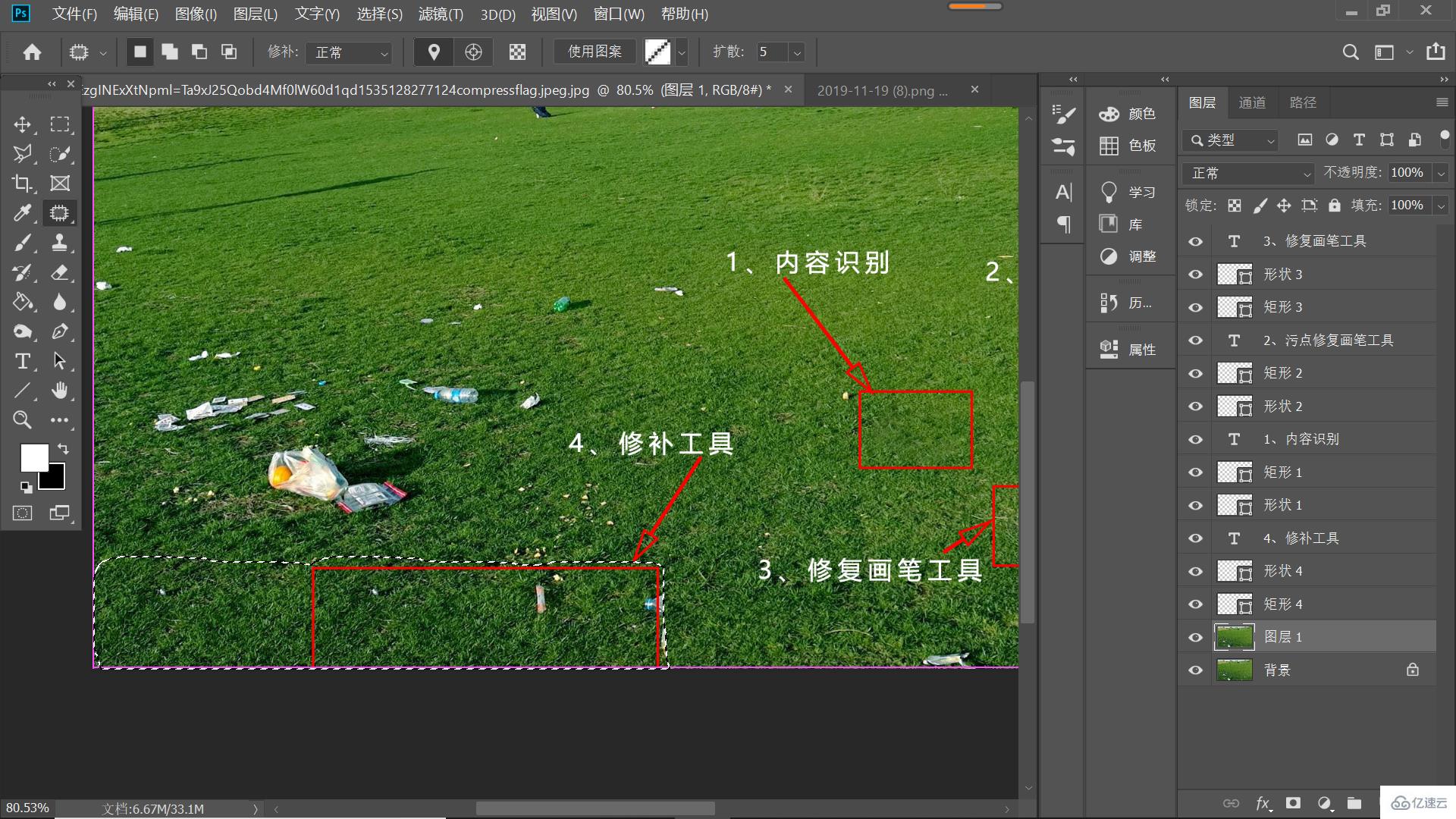
4-2дҝ®иЎҘе·Ҙе…·дҝ®еӨҚдёӯ
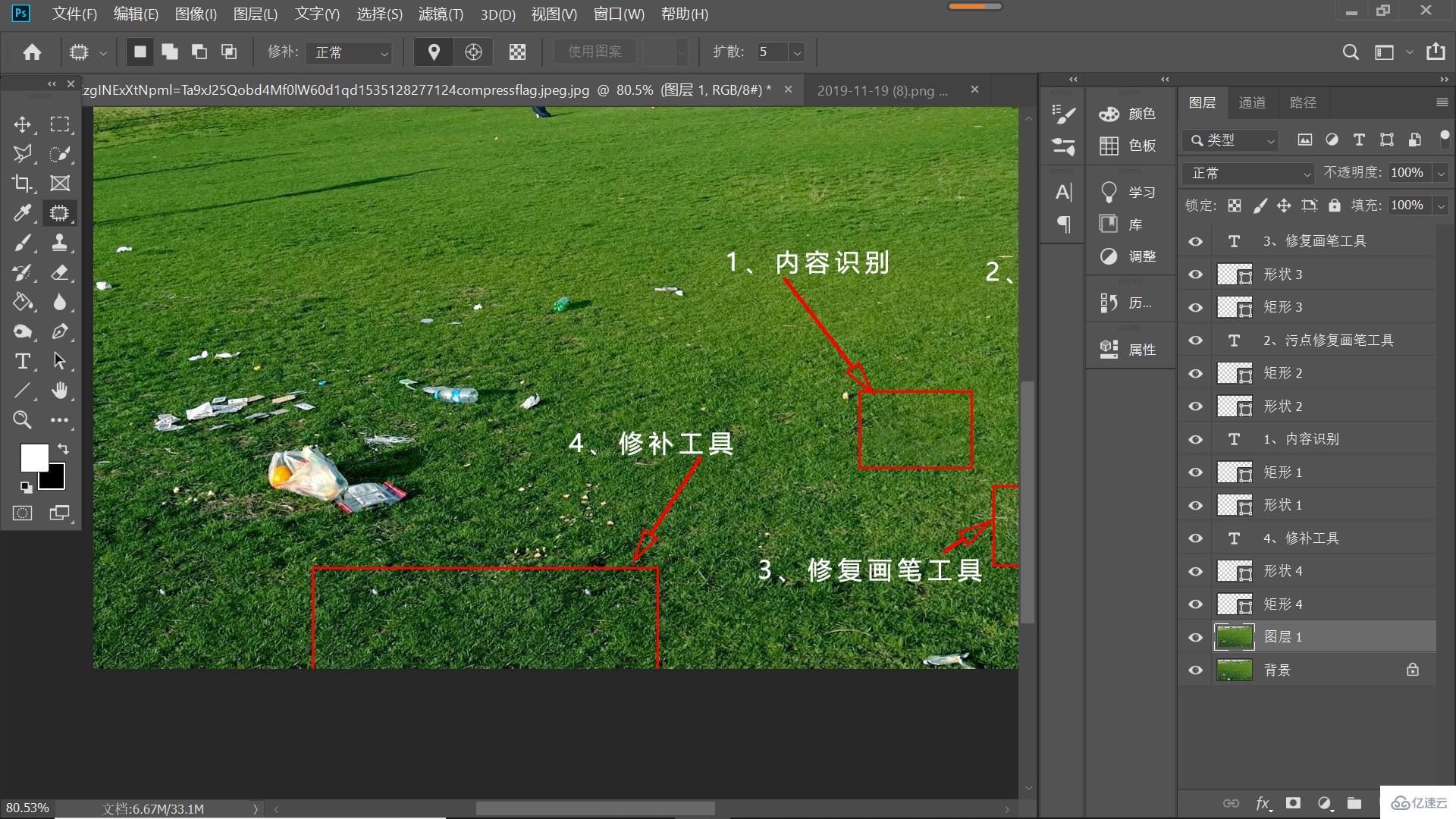
4-3дҝ®иЎҘе·Ҙе…·дҝ®еӨҚеҗҺ
е°ҸжҸҗзӨәпјҡе·Ҙе…·еұһжҖ§ж ҸдёӯйҖүдёӯ"жәҗ"жҢүй’®пјҢиЎЁзӨәеҪ“еүҚйҖүдёӯзҡ„еҢәеҹҹжҳҜйңҖиҰҒдҝ®иЎҘзҡ„еҢәеҹҹпјҢйҖүдёӯ"зӣ®ж Ү"жҢүй’®пјҢиЎЁзӨәеҪ“еүҚжүҖйҖүзҡ„еҢәеҹҹжҳҜйҮҮж ·еҢәеҹҹгҖӮ
ж„ҹи°ўеҗ„дҪҚзҡ„йҳ…иҜ»пјҒе…ідәҺвҖңpsеҰӮдҪ•дҪҝз”Ёдҝ®иЎҘе·Ҙе…·вҖқиҝҷзҜҮж–Үз« е°ұеҲҶдә«еҲ°иҝҷйҮҢдәҶпјҢеёҢжңӣд»ҘдёҠеҶ…е®№еҸҜд»ҘеҜ№еӨ§е®¶жңүдёҖе®ҡзҡ„её®еҠ©пјҢи®©еӨ§е®¶еҸҜд»ҘеӯҰеҲ°жӣҙеӨҡзҹҘиҜҶпјҢеҰӮжһңи§үеҫ—ж–Үз« дёҚй”ҷпјҢеҸҜд»ҘжҠҠе®ғеҲҶдә«еҮәеҺ»и®©жӣҙеӨҡзҡ„дәәзңӢеҲ°еҗ§пјҒ
е…ҚиҙЈеЈ°жҳҺпјҡжң¬з«ҷеҸ‘еёғзҡ„еҶ…е®№пјҲеӣҫзүҮгҖҒи§Ҷйў‘е’Ңж–Үеӯ—пјүд»ҘеҺҹеҲӣгҖҒиҪ¬иҪҪе’ҢеҲҶдә«дёәдё»пјҢж–Үз« и§ӮзӮ№дёҚд»ЈиЎЁжң¬зҪ‘з«ҷз«ӢеңәпјҢеҰӮжһңж¶үеҸҠдҫөжқғиҜ·иҒ”зі»з«ҷй•ҝйӮ®з®ұпјҡis@yisu.comиҝӣиЎҢдёҫжҠҘпјҢ并жҸҗдҫӣзӣёе…іиҜҒжҚ®пјҢдёҖз»ҸжҹҘе®һпјҢе°Ҷз«ӢеҲ»еҲ йҷӨж¶үе«ҢдҫөжқғеҶ…е®№гҖӮ